文章目录[隐藏]
迅雷是大家比较常用的一款下载工具,当你需要下载多份文件资源时,可以设置同时下载多个任务。如果你感觉不如一项项任务下载快,也可以将最大下载任务数重新设置一下,下面是具体的设置方法。
迅雷同时下载数量怎么设置?
1、首先打开迅雷软件,在界面上找到“···”并点击。

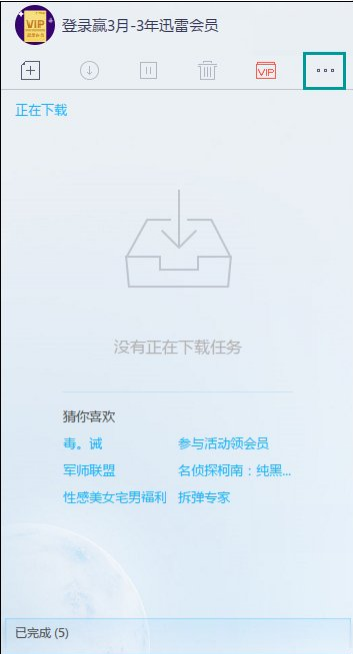
2、打开主菜单后,点击“设置中心”。

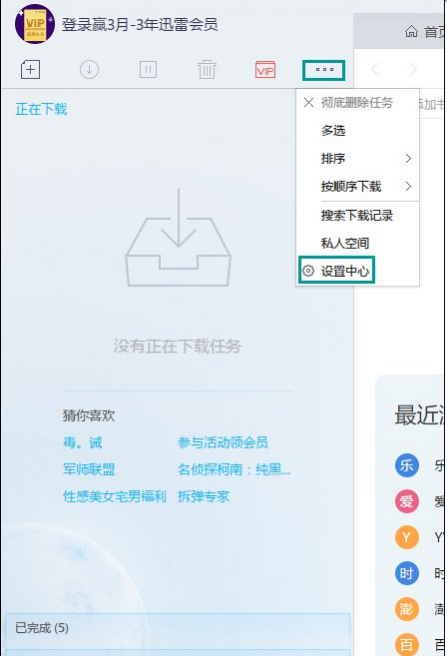
3、之后右边会出现“设置中心”界面,这里我们可以看到最大任务数是5。

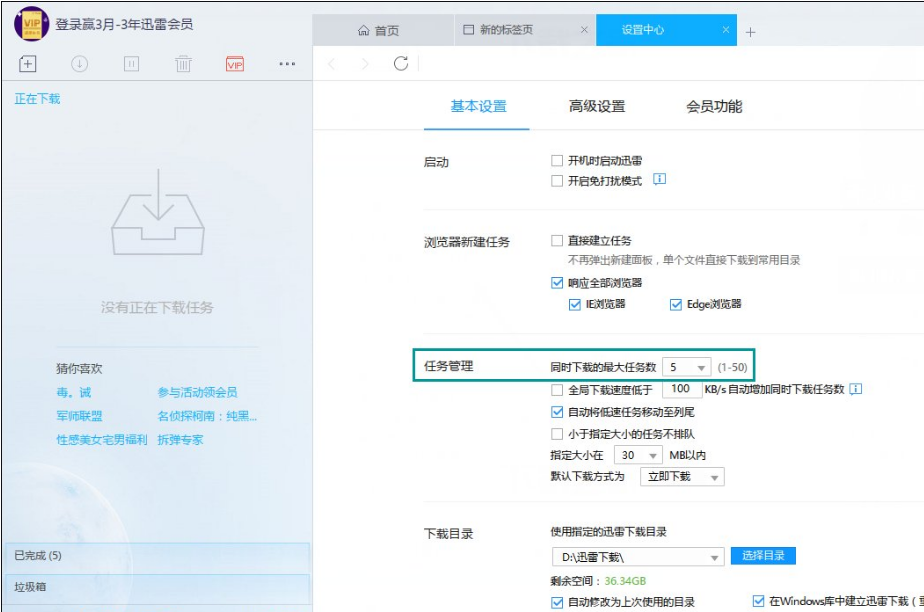
4、点击“最大任务数”的小箭头,将下载数量设置为1个或者3个。注:最高可为50,最低为1。

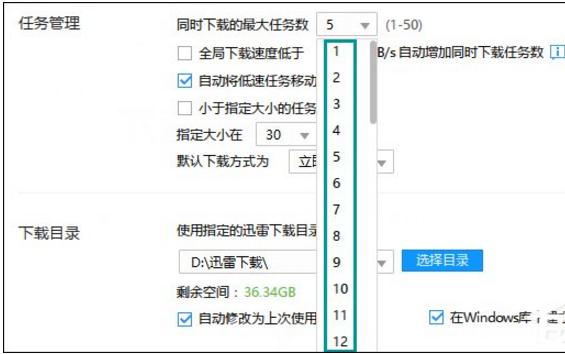
5、之后不需要随意点击空白处,就可以自动保存该设置。

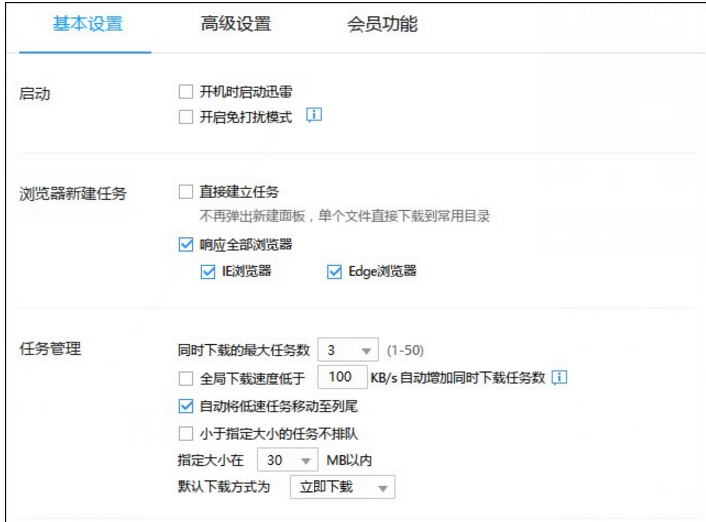
以上便是迅雷设置同时下载任务数量的一些参考,用户可以根据下载需求来设置(了解更多精彩教程资讯,请关注chuwenyu.com(初吻鱼))。
(QQ/微信:314111741):西安王尘宇 » 设定迅雷一次性下载任务量的图文参考

 西安王尘宇
西安王尘宇
